Wie können wir helfen?
Kunde anlegen
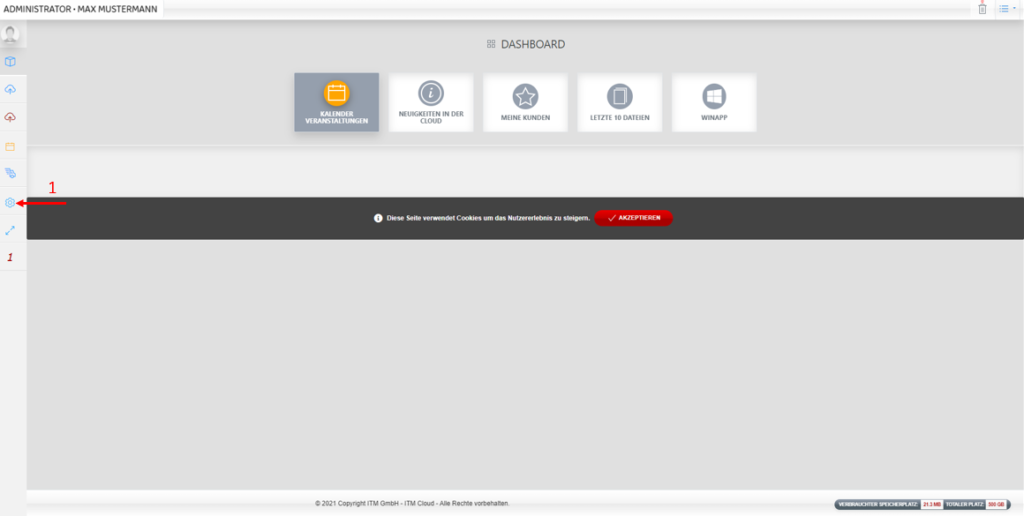
Schritt 1 – Anwendungen
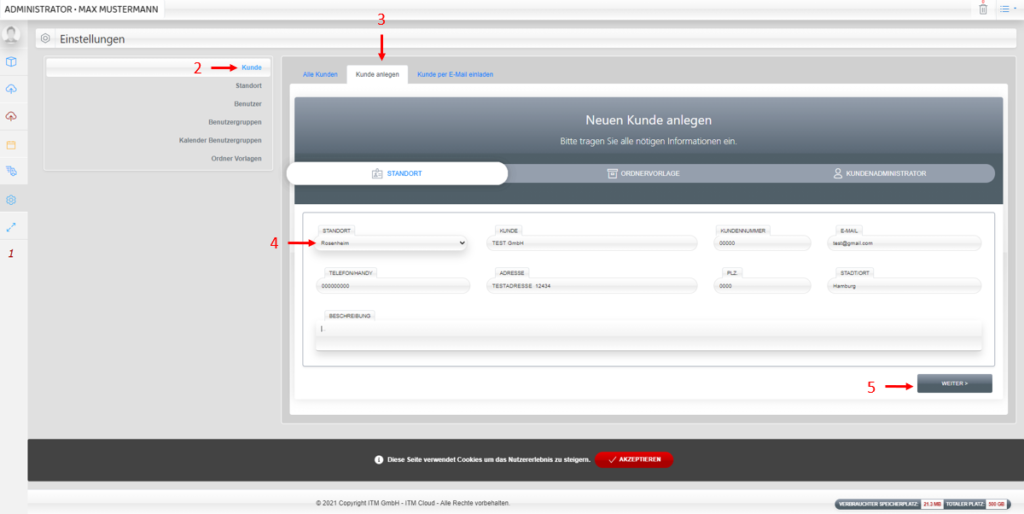
Schritt 2: Kunde
Schritt 3: Kunde anlegen
Schritt 4: Füllen Sie die folgenden Eingabefelder aus ( STANDORT, KUNDE, KUNDENNUMMER, E-MAIL, TELEFON/HANDY, ADRESSE, PLZ, STAT/ORT)
Schritt 5: Weiter
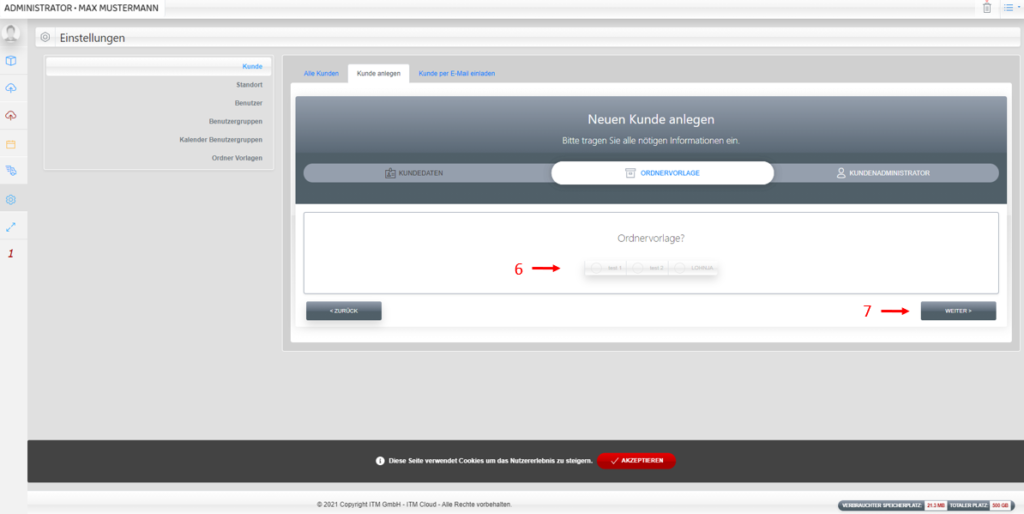
Schritt 6: Ordnervorlage auswählen/ Ohne Ordnervorlage (Optional)
Schritt 7: Weiter
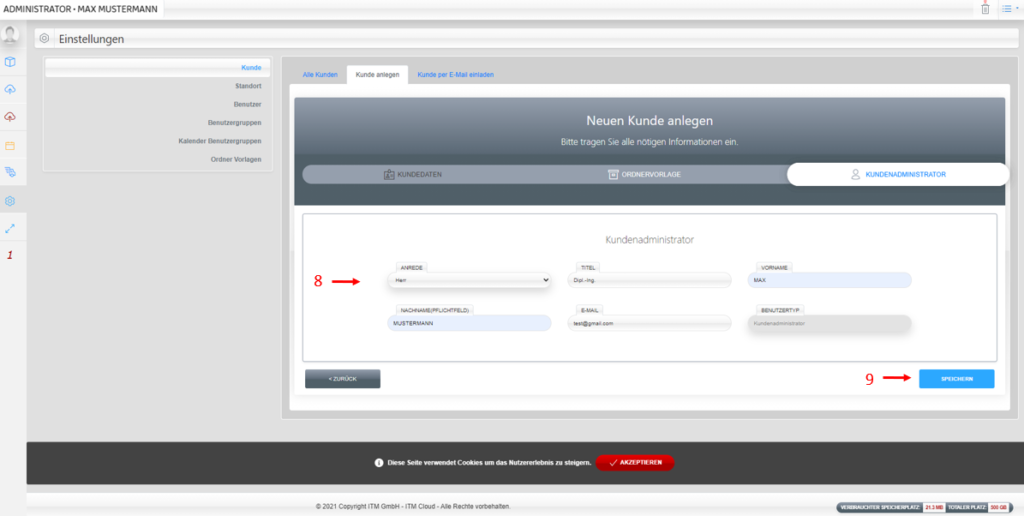
Schritt 8: Füllen Sie die folgenden Eingabefelder aus (Herr/Frau, TITEL, VORNAME, NACHNAME, E-MAIL)
Schritt 9: SPEICHERN
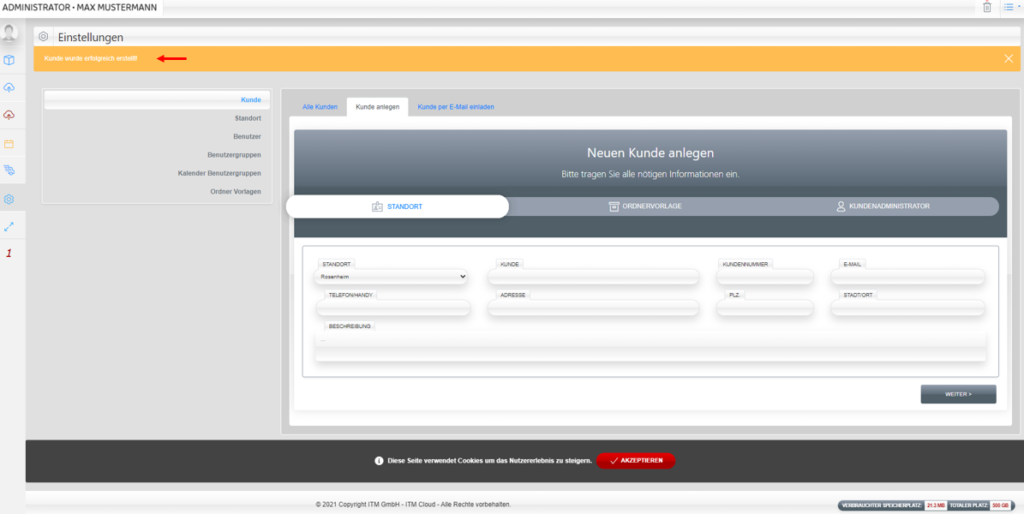
Der gelbe Balken bestätigt eine erfolgreiche Kundenanlage mit dem folgenden Text: (Kunde wurde erfolgreich erstellt!)